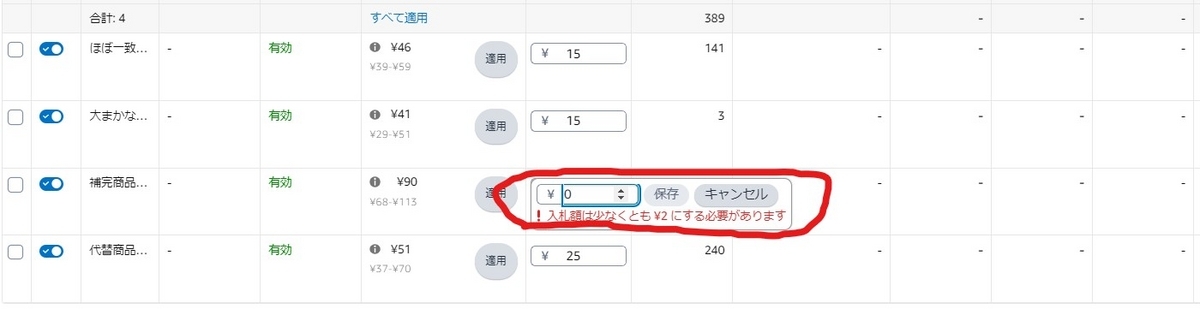先日、物販名人tasさんが同業者の名人ゆうさくさんとの対談動画を公開しました。若手のお二人がAmazonOEM戦略のコツについて激アツな対談を行いました。動画の中で、年商12.7億円のゆうさくさんがなんとこの【tool4seller】を使っていると打ち明けました。
では、ゆうさくさんを引きつける機能は何でしょう。今回はその一つの「キーワードランキング追跡」機能について紹介します。この前も「キーワードランキング追跡」機能についてご紹介しましたが、つい最近この機能が一新になりました。ここで詳しくご紹介します。興味がございましたら、ぜひ最後まで読んでください。

Amazon販売においてキーワードランキングのチェックがとても重要な一環です。特定のキーワードに基づく商品のオーガニックランキングと広告ランキングのパフォーマンスを理解し、競合商品と比較します。市場の動向を深く理解し、キーワード戦略を最適化し、売上と利益を向上させることができます。
tool4sellerキーワードランキング機能のメリット:
1. 自動追跡:拡張機能を使わずに自動追跡、データの途切れが少ない。
2. 最速更新:プランにより、最速2時間ごとに更新することをサポート、リアルタイムに商品ランキングを把握できる。
3. 多次元データの表示:商品のパフォーマンスをよりよく理解するため、商品のキーワードランキング情報だけではなく、多次元データの確認もサポートする。
4. 競合品との比較:速やかに自分のキーワードパフォーマンスと競合品を比較し、市場の動向を深く理解し、キーワード戦略を最適化する。
マニュアル:
一、キーワードランキング追跡の追加について
1. tool4sellerにログインし、左側のサイトバーで、「店舗管理」から「キーワードランキング」ページに入ります。

2.上部の「追跡追加」ボタンをクリックして、商品とキーワードの選択画面が表示されます。

3.商品を追加します。親ASINディメンション、または子ASINディメンションで追跡を追加することができます。選択した後、「次へ」をクリックします。
注意:子ASINディメンションで追加された商品は、その子ASINのキーワードパフォーマンスのみを追跡しますが、親ASINディメンションで追加された商品は、すべての子ASINでキーワードパフォーマンスを追跡します。

4.各商品にキーワードを追加します。左下側の入力欄に1行に一つのキーワードを入力するか、または、右側で推薦ワードを参考することもできます。

5.より詳しい情報を手に入れるため、「競合品追加」ボタンをクリックして、ASINを入力し、特定の競合品を同時に追跡することもできます。


二、データの確認について
1、商品ディメンション:ある商品に複数のキーワードのパフォーマンスを確認します。「もっと」をクリックして、詳細が表示されます。

2.キーワードディメンション:あるキーワードに複数の商品のパフォーマンスを確認します。「詳細」をクリックし、関する商品の詳細ページが表示されます。

3.キーワードランキングトレンドの確認:「最近24時間の最新ランキング」下部の「詳細」をクリックし、キーワードランキングトレンドが表示されます。

三、キーワードランキング追跡の削除について
1. 商品ディメンションで追跡商品を削除する場合、
「アクション」ボタンから「削除」をクリックして完了します。

2.商品ディメンションでキーワードを削除する場合、
「もっと」をクリックし、削除したいキーワード前の「アクション」から「追跡削除」をクリックして完了します。

3.キーワードディメンションで、追跡商品を削除する場合、
「詳細」をクリックし、目標商品を削除して完了します。

4.キーワードディメンションで、キーワードを削除する場合、
「追跡削除」をクリックして完了します。キーワードを削除すると、すべての商品におけるそのキーワードに関する追跡が中止されます。ご注意ください。

四、よくある質問について
1.キーワードクォータと更新頻度について、詳しい情報を教えてください。
A:下部の図をご参照ください。プランによって、キーワードクォータと更新頻度が違います。
プレミアムプランでは、データが最速で2時間ごとに更新されます。

2.データの取得ルールを教えてください。
A:tool4sellerは上位3ページ以内のキーワードデータのみを取得します。3ページ以降のデータでは、「前の3ページにはない」と表示されます。
3.初回目でキーワードを追加した後、いつかデータが更新されるのか。
A:初回目でキーワードを追加した場合、データが即時に更新されませんが、プランの更新頻度により、データを更新します。例えば、スタンダードプランの場合、キーワードを追加した後、12時間以内にキーワードランキングデータを更新します。
4.自分で検索した結果はシステム内に表示したものと違います。なぜでしょう。
A:Amazonページで検索した結果は端末やアカウントにより、違う可能性があります。ブラウザのシークレットモードで最もリアルなデータを見られます。また、商品のキーワードランキングはリアルタイムに変動します。プランによって、更新頻度が違っていますので、まだ更新されていない可能性があります。
以上はtool4sellerのキーワードランキング追跡機能ですが、いかがでしょうか。
すこしでも助けになったら、ぜひフォローお願いいたします。
最後まで読んでいただき、誠にありがとうございます。
料金を10%OFFするクーポンを付与させていただきます。
クーポコード:T4SNEW
tool4sellerのダウンロードについて:モバイルアプリケーション市場でtool4sellerを検索するか、tool4sellerの公式Webサイトからダウンロードできます。
詳しい情報はこちら